电脑版ev剪辑给视频配音方法
时间:2022-10-04 15:55:00作者:极光下载站人气:72
ev剪辑电脑版中有一个可以实现配音的功能,如果你需要给自己拍摄的视频进行配音,则可以通过这款软件来实现,这款软件在配音之前我们需要查看一下电脑上的麦克风是不是处于连接的状态,连接上的话可以使用这款软件进行配音,当我们将说添加进来,然后选择拖动时间轴,选择自己想要配音的时间点,选择好之后就可以点击页面上的配音选项按钮解开配音,配音之后觉得不错的话 可以将其导出到自己的电脑中上保存,下方是关于如何使用ev剪辑软件给视频配音的具体操作方法,感兴趣的话可以和小编一起来看看哦。
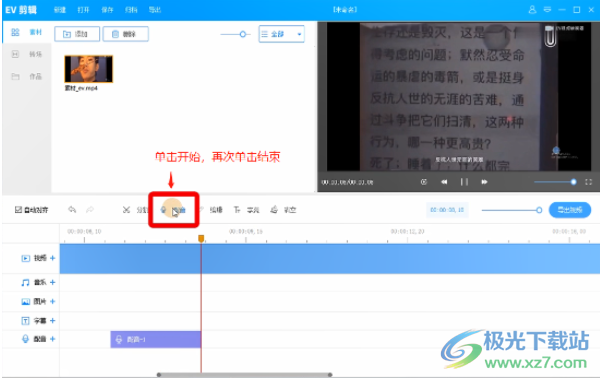
方法步骤
1.首先我们需要使用ev剪辑软件配音之前需要检查一下电脑上的麦克风是否是连接状态,不是的话将其开启。
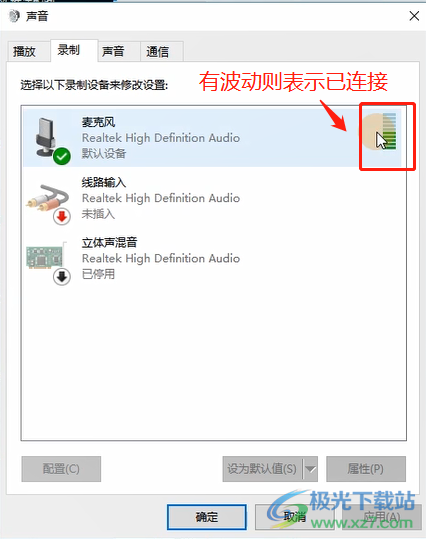
2.然后将软件打开之后,加固视频添加进来,然后拖动视频的时间轴,选择自己需要配音的时间点。
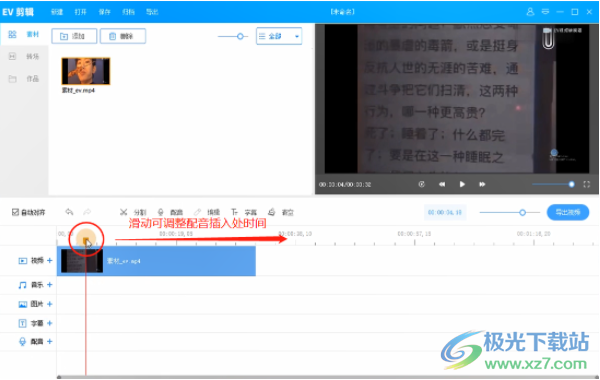
3.选择好时间点击之后,即可点击【配音】选项进行配音就好了。
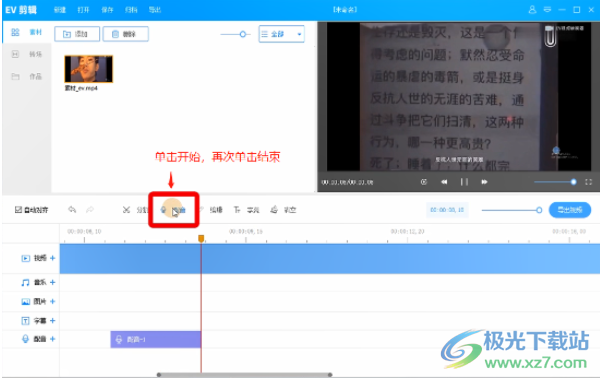
当我们想要对视频进行配音时,可以选择使用ev剪辑软件进行配音,配音之前需要检查自己电脑上的麦克风是否是开启状态,需要将其开启,不然是不能进行配音的,有需要的话可以试试哦。
标签ev剪辑给视频配音,ev剪辑
相关推荐
相关下载
热门阅览
- 1百度网盘分享密码暴力破解方法,怎么破解百度网盘加密链接
- 2keyshot6破解安装步骤-keyshot6破解安装教程
- 3apktool手机版使用教程-apktool使用方法
- 4mac版steam怎么设置中文 steam mac版设置中文教程
- 5抖音推荐怎么设置页面?抖音推荐界面重新设置教程
- 6电脑怎么开启VT 如何开启VT的详细教程!
- 7掌上英雄联盟怎么注销账号?掌上英雄联盟怎么退出登录
- 8rar文件怎么打开?如何打开rar格式文件
- 9掌上wegame怎么查别人战绩?掌上wegame怎么看别人英雄联盟战绩
- 10qq邮箱格式怎么写?qq邮箱格式是什么样的以及注册英文邮箱的方法
- 11怎么安装会声会影x7?会声会影x7安装教程
- 12Word文档中轻松实现两行对齐?word文档两行文字怎么对齐?

网友评论